
virtualbox安卓系统,基于VirtualBox搭建安卓系统的实战指南
时间:2025-02-05 来源:网络 人气:
亲爱的电脑迷们,你是否曾梦想过在电脑上轻松体验安卓系统的魅力?别再羡慕那些手机上的安卓用户了,今天我要带你一起探索如何在VirtualBox中搭建一个属于自己的安卓系统小天地!
一、初识VirtualBox与安卓系统
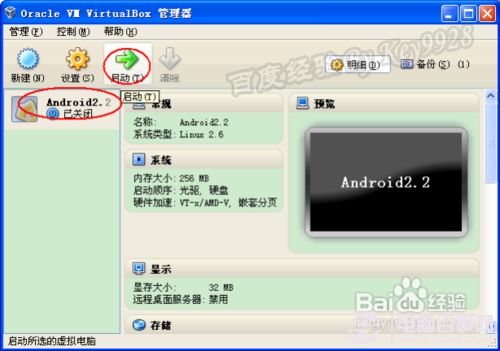
VirtualBox,一个强大的开源虚拟化软件,它允许你在电脑上运行多个操作系统,而不会影响到你的主操作系统。而安卓系统,作为全球最受欢迎的移动操作系统,拥有海量的应用和游戏。两者结合,简直就是一个移动办公与娱乐的完美组合!
二、准备工作

在开始之前,我们需要准备以下几样东西:
1. VirtualBox软件:从官网下载并安装最新版本的VirtualBox。
2. 安卓系统镜像:可以从网上下载安卓x86的ISO镜像文件,例如Android-x86 9.0-r2。
3. 电脑:一台运行Windows或Linux系统的电脑。
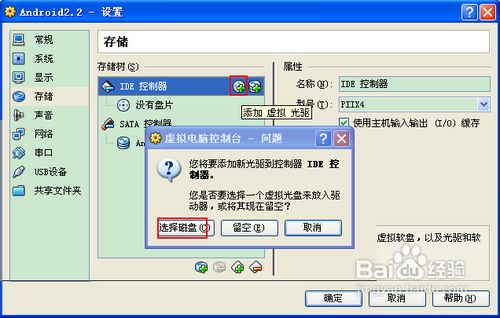
三、搭建安卓虚拟机
1. 打开VirtualBox:点击桌面上的VirtualBox图标,或者从开始菜单中找到它。
2. 新建虚拟机:点击左上角的“新建”按钮,然后输入虚拟机的名称,例如“我的安卓系统”。
3. 选择操作系统:在“类型”下拉菜单中选择“Linux”,在“版本”下拉菜单中选择“Linux 2.6 / 3.x / 4.x (64-bit)”。
4. 设置内存大小:根据你的电脑内存情况,设置一个合适的内存大小,例如2GB。
5. 创建虚拟硬盘:勾选“现在创建虚拟硬盘”,然后选择“动态分配”。
6. 设置虚拟硬盘大小:根据你的需求设置虚拟硬盘的大小,例如8GB。
7. 完成创建:点击“创建”按钮,完成虚拟机的创建。
四、安装安卓系统
1. 启动虚拟机:双击你刚刚创建的虚拟机,启动它。
2. 选择安装方式:在启动过程中,选择“安装安卓到硬盘”。
3. 选择分区:选择一个分区来安装安卓系统,然后点击“OK”。
4. 格式化分区:选择文件系统为“ext4”,然后点击“Yes”。
5. 安装系统:等待系统安装完成,安装过程中可能会需要你设置一些基本设置,例如语言、时区等。
五、体验安卓系统
1. 启动安卓系统:安装完成后,点击“启动”按钮,进入安卓系统。
2. 设置系统:在系统启动过程中,根据提示设置一些基本设置,例如用户名、密码等。
3. 安装应用:在安卓系统中,你可以通过应用商店下载各种应用和游戏,尽情享受移动世界的乐趣。
六、
通过以上步骤,你就可以在电脑上搭建一个属于自己的安卓系统小天地了。无论是办公、学习还是娱乐,安卓系统都能为你带来全新的体验。快来试试吧,让你的电脑焕发新的活力!
七、注意事项
1. 在安装安卓系统时,请确保你的电脑满足最低硬件要求。
2. 安装过程中,请仔细阅读提示信息,避免误操作。
3. 安装完成后,你可以根据自己的需求对系统进行个性化设置。
希望这篇文章能帮助你成功搭建安卓系统虚拟机,如果你在搭建过程中遇到任何问题,欢迎在评论区留言交流。让我们一起探索电脑世界的无限可能!
相关推荐
教程资讯
系统教程排行













